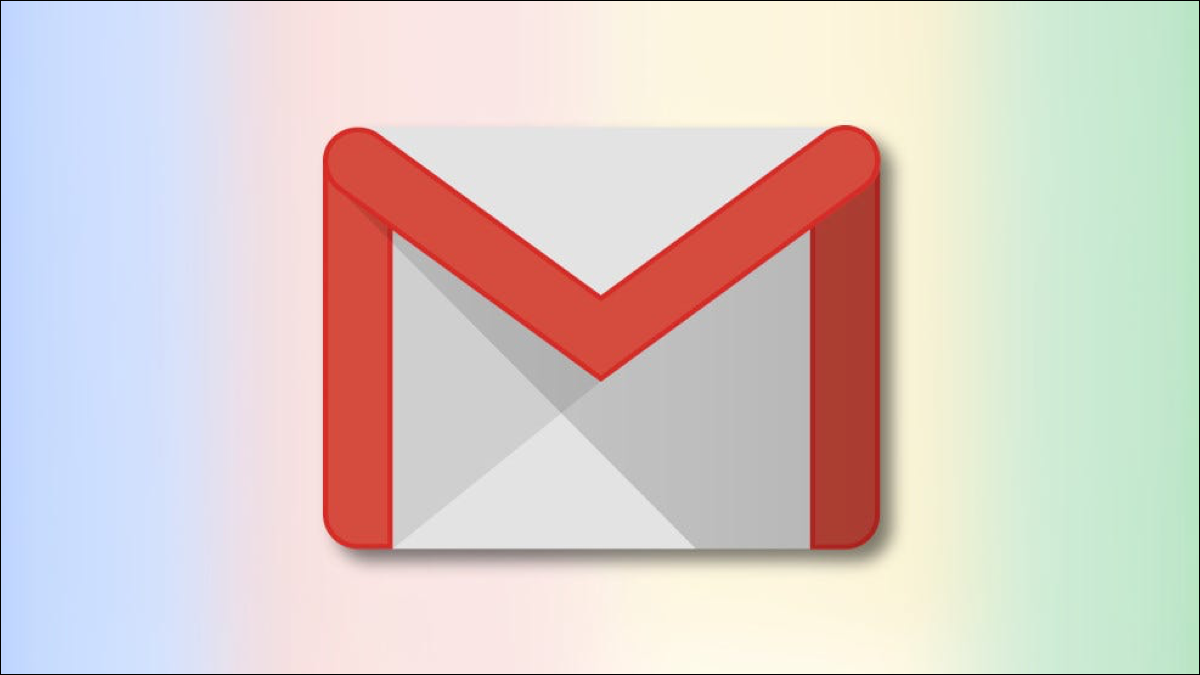
提醒是让您保持正轨的有用工具。您可以使用提醒应用程序或更喜欢物理便利贴。但是你不要求的提醒呢?Gmail 中的轻推、跟进电子邮件的提醒都属于这一类。
Gmail 中的微调是什么?
微调对 Gmail 来说并不陌生。事实上,它们附带了2018 年推出的一组功能。但是,如果您还没有探索过该功能的作用,这里有一个简短的总结。
启用 Nudges 后,您收到的旧电子邮件会返回到收件箱的顶部。您可能会看到一个小标签,提醒您可能要回复电子邮件。
Nudges 也适用于您发送但未收到回复的电子邮件。因此,您可能会在收件箱顶部看到已发送的消息。该笔记可能会提醒您发送跟进邮件。
该功能非常漂亮,如果您忘记自己设置提醒,它会很有帮助。但是,如果您尽力保持收件箱清洁或选择在没有帮助的情况下跟进电子邮件,则可能需要关闭 Nudges。您可以在 Web 或移动应用程序上执行此操作。
在网络版 Gmail 中禁用微调
您可以在网页版 Gmail 设置中关闭 Nudges。因此,如有必要,请前往Gmail并登录。单击右上角附近的齿轮图标,然后单击“快速设置”侧栏中的“查看所有设置”。
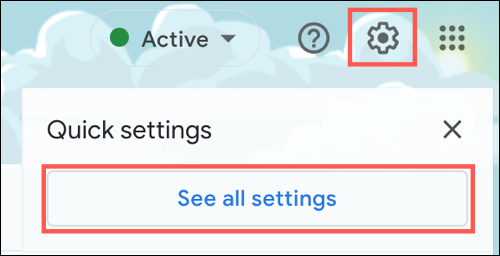
选择常规选项卡并向下滚动到微调部分。然后,您可以禁用该功能的设置。取消选中“建议要回复的电子邮件”(收到的电子邮件)和“建议要跟进的电子邮件”(已发送的电子邮件)旁边的框以关闭这两种类型的提醒。
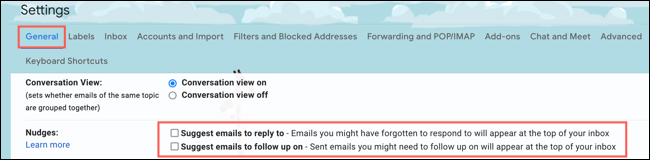
注意:如果您发现一种类型的 Nudge 方便,您可以简单地禁用另一种。
与许多其他 Gmail 设置不同,您不必单击底部的“保存更改”。相反,您应该看到一条简短消息,让您知道您的首选项已保存。

如果您使用 Windows,您可能还想了解如何在 Windows 10 中禁用桌面通知。
在 Gmail 移动应用程序中禁用微调
如果您想在 Gmail 移动应用程序中关闭 Nudges,您可以在 Android 设备、iPhone 和 iPad 上以相同的方式执行此操作。因此,打开 Gmail 应用程序并按照以下步骤操作。
点击搜索框旁边左上角的菜单图标。选择底部的“设置”。然后选择要更改其设置的帐户(如果您有多个.
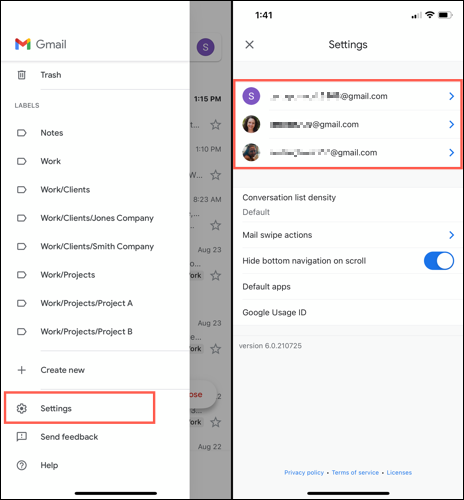
向下移动到“轻推”部分,然后点击“回复和跟进”。关闭“建议要回复的电子邮件”和“建议要跟进的电子邮件”的切换开关以禁用它们。
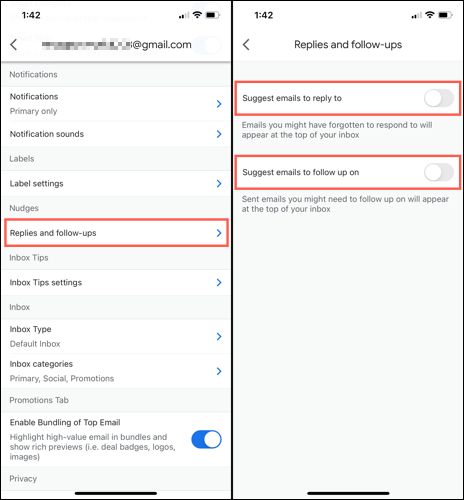
要为另一个帐户关闭 Nudges,请点击左上角的箭头返回。选择下一个帐户并执行相同的操作。
虽然这是一个简洁的概念,但 Gmail 中的 Nudges 并不适合所有人。如果您发现想要再试一次,只需在网络或移动设备上按照相同的流程操作,然后重新打开这些 Nudges。
如果您是 iPhone 或 iPad 用户,您可能会受益于设置 专注模式,它会根据您当前的活动调整您收到的通知。
 33台词网
33台词网